1. 스트림
스트림이란 공지사항의 개념으로 생각하시면 됩니다. 스트림에 게시된 내용은 학생들이 클래스룸에 들어가면 가장 먼저 보는 화면입니다. 공지사항에는 당일의 수업 주요내용, 알림장, 특정학생에게 내용 전달 등 다양한 방식으로 활용할 수 있습니다. '게시물, 예약, 임시저장' 기능 중에 원하는 기능으로 게시하시면 됩니다.
구글드라이브, 파일업로드, 링크 유튜브 공유를 할 수 있습니다.

2. 수업
이제 학생들과 진행하게 되는 수업자료들을 넣어 보도록 하겠습니다. +만들기 버튼을 눌러줍니다.

- 주제
큰 틀부터 만들어 놓으시는 것이 좋습니다. 주제를 통하여 큰 틀을 만드신 다음에 그 안에 과제를 넣으셔야 합니다.
먼저 주제를 만들겠습니다. 저는 학생들과 일주일에 1시간씩 수업을 합니다. 1학년 1반을 기준으로 하겠습니다. 3월2일(수), 3월16일(수), 3월23(수), .... 날짜에 맞추어 주제를 만들었습니다.


주제는 아래에서 차곡차곡 쌓입니다. 가장 최근의 주제가 위로 올라오게됩니다. 마우스로 끌기를 하여 자리를 바꿀 수 있습니다.

- 과제
이제 학생들에게 과제를 제시하거나 학생들이 주제의 날짜에 수행해야 되는 학습 자료를 탑재해 보겠습니다.
+만들기에서 과제를 선택해 주세요.

구글 드라이브에 있는 문서를 학생들에게 탑재해 보겠습니다.
과제를 누르면 제목, 안내사항에 과제에 대한 설명들을 적어 둡니다.
빨간색으로 표시된 부분이 구글 드라이브입니다. 구글드라이브 뿐만 아니라 파일 업로드, 링크, 유튜브를 첨부하여 과제로 탑재할 수 있습니다.
학생들에게 파일을 제공할 때, 3가지 상황이 나옵니다.
학생에게 파일 보기 권한을 제공하면, 학생들은 파일의 내용을 볼 수만 있고, 수정이나 작성을 할 수 없습니다.
두번째로 학생에게 파일 수정권한 제공을 할 경우는 팀별로 과제를 할 때 한 과제에 여러명이 들어와서 수정을 할 수 있습니다
학생들 개인별로 작성해야 되는 경우는 학생별로 사본 제공입니다. 학생별로 사본을 제공해야만 학생들이 자신의 과제를 작성하고 완성하 수 있습니다. 학생 개인별로 작성해야 될 때 꼭 학생별로 사본 제공을 선택해 주세요
점수는 선생님들께서 선택하여 정하시면 됩니다. 100점을 안하셔도 되고, 10점, 50점 부여하실 수 있습니다. 점수를 줄 필요없는 과제는 미채점으로 두시면 됩니다.
과제제출 기한을 선택할 수 있습니다.
그런다음 주제별로 만들어 두었던 날짜에 맞춥니다.
상단에 있는 과제만들기를 해 주시면 학습 자료탑재가 완성됩니다.

3월2일(수) 주제 아래에 학습과제를 탑재되었습니다.

또한 스트림(알림장)에도 학습과제가 탑재되었다고 자동으로 뜹니다.

https://tv.kakao.com/channel/3548859/cliplink/426646613



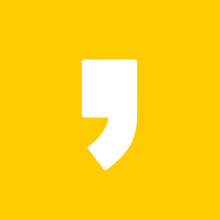




최근댓글